बहुत सी रीडायरेक्ट त्रुटियों के काम न करने वाले चैटजीपीटी को ठीक करने के 7 आसान तरीके - टेककल्ट
अनेक वस्तुओं का संग्रह / / August 30, 2023
चैटजीपीटी ने एआई-संचालित भाषा मॉडल के बाजार पर बहुत तेजी से कब्जा कर लिया। आमतौर पर, यह सहज गतिशील इंटरैक्शन और प्रतिक्रियाएं प्रदान करता है। लेकिन कभी-कभी, यह गियर में अपरिहार्य गड़बड़ी भी डाल देता है। जबकि लाखों उपयोगकर्ता प्रतिदिन इस टूल से बातचीत करते हैं, कभी-कभी उन्हें एक त्रुटि का अनुभव होता है जो कहती है कि बहुत अधिक रीडायरेक्ट के कारण चैटजीपीटी काम नहीं कर रहा है। आइए जानें कि ERR_TOO_MANY_REDIRECTS का क्या कारण है? और इसे कैसे ठीक करें.

विषयसूची
कैसे ठीक करें चैटजीपीटी बहुत सारे रीडायरेक्ट काम नहीं कर रहे हैं
त्रुटि इंगित करती है कि अत्यधिक रीडायरेक्ट हो रहे हैं, जिससे एक अंतहीन चक्र बन रहा है। ब्राउज़र के आधार पर दिखाई देने वाली त्रुटि के कुछ रूप यहां दिए गए हैं:
- गूगल क्रोम: यह पेज काम नहीं कर रहा है. Chat.openai.com ने आपको कई बार रीडायरेक्ट किया है।
- मोज़िला फ़ायरफ़ॉक्स: Chat.openai.com से कनेक्शन के दौरान एक त्रुटि उत्पन्न हुई। यह समस्या कभी-कभी कुकीज़ को अक्षम करने या स्वीकार करने से इनकार करने के कारण हो सकती है।
- माइक्रोसॉफ्ट बढ़त: Vhat.openai.com ने आपको कई बार रीडायरेक्ट किया है।
- सफारी: "vchat.openai.com" खोलने का प्रयास करते समय बहुत सारे रीडायरेक्ट हुए। ऐसा तब हो सकता है जब आप एक पृष्ठ खोलते हैं जिसे दूसरे पृष्ठ को खोलने के लिए पुनर्निर्देशित किया जाता है जिसे बाद में मूल पृष्ठ खोलने के लिए पुनर्निर्देशित किया जाता है।
सुझावों: यदि संभव हो, तो बाद में कम ट्रैफ़िक वाली अवधि, जैसे कि आधी रात, में ChatGPT का उपयोग करने का प्रयास करें। यदि नहीं, तो आप किसी भिन्न ब्राउज़र पर स्विच कर सकते हैं और उसमें लॉग इन कर सकते हैं।
त्वरित जवाब
वीपीएन अक्षम करें और चैटजीपीटी में पुनः लॉगिन करें। यदि इससे मदद नहीं मिलती है, तो ChatGPT कुकीज़ साफ़ करें।
1. ब्राउज़र में, पर नेविगेट करें समायोजन मेन्यू।
2. चुनना गोपनीयता और सुरक्षा बाईं ओर और फिर साइट सेटिंग दायीं तरफ।
3. अब नीचे हाल की गतिविधि, पर क्लिक करें सभी साइटों पर संग्रहीत अनुमतियाँ और डेटा देखें.
4. पर क्लिक करें आइकन हटाएं के पास openai.com.
ERR_TOO_MANY_REDIRECTS का क्या कारण है?
ERR_TOO_MANY_REDIRECTS तब होता है जब कोई ब्राउज़र रीडायरेक्ट लूप के कारण वेबपेज सामग्री को लोड करने में विफल रहता है। यह आम तौर पर तब होता है जब कोई उपयोगकर्ता किसी ऐसे यूआरएल तक पहुंचने का प्रयास करता है जो एक अलग यूआरएल की ओर इशारा करता है जो उसे पहले वाले यूआरएल पर रीडायरेक्ट करता है और यह चक्र जारी रहता है। यह पेज को लोड होने से रोकता है। यहां कुछ कारण दिए गए हैं जो इसका कारण बनते हैं:
- सर्वर डाउनटाइम समस्याएँ
- अस्थिर इंटरनेट
- पुरानी ब्राउज़र कुकीज़ या दूषित कैश डेटा
- कुछ सेवाओं या पुराने प्लगइन्स के कारण होने वाले विरोध
- गलत तरीके से कॉन्फ़िगर किया गया रीडायरेक्ट
आइए इसे ठीक करने पर ध्यान दें।
विधि 1: बुनियादी समस्या निवारण विधियाँ
हम अधिक जटिल समाधानों में जाने से पहले चैटजीपीटी को कार्यशील स्थिति में बहाल करने के लिए कुछ सरल रक्षा कदम शुरू करेंगे।
विधि 1ए: इंटरनेट कनेक्टिविटी का समस्या निवारण करें
ऐसी विसंगतियां अक्सर धीमे और अस्थिर इंटरनेट के कारण होती हैं। पर हमारी मार्गदर्शिका देखें धीमा इंटरनेट कनेक्शन? आपके इंटरनेट की गति बढ़ाने के 10 तरीके! इसे ठीक करने के लिए.

विधि 1बी: सर्वर अपटाइम की प्रतीक्षा करें
चैटजीपीटी के पास एक विशाल सक्रिय उपयोगकर्ता आधार है। कभी-कभी सर्वर बहुत व्यस्त या रखरखाव मोड में हो सकता है। जाँचेंचैटजीपीटी सर्वर स्थिति पृष्ठ और किसी भी विसंगति के मामले में, इसके ठीक होने तक प्रतीक्षा करें।
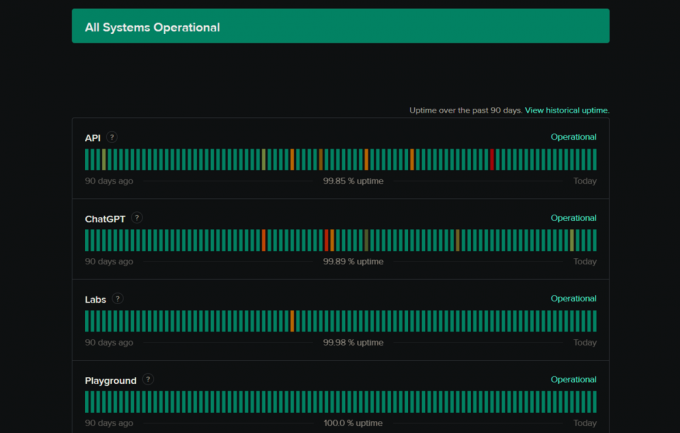
विधि 1सी: चैटजीपीटी में पुनः लॉगिन करें
लॉग आउट करने और फिर चैटजीपीटी में दोबारा लॉग इन करने से छोटी-मोटी गड़बड़ियों को ठीक करने और नए सिरे से शुरुआत करने में मदद मिल सकती है। चरणों का पालन करें:
1. चैटजीपीटी पेज में, पर क्लिक करें तीन क्षैतिज बिंदु चिह्न निचले बाएँ कोने पर आपके नाम के आगे।
2. चुनना लॉग आउट.
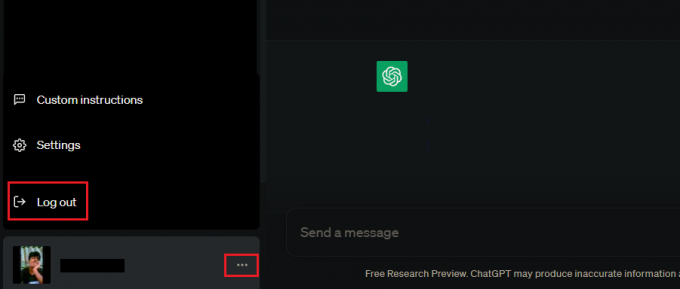
3. पर क्लिक करें लॉग इन करें और क्रेडेंशियल दर्ज करें.
विधि 1डी: सीधे चैटजीपीटी लॉगिन यूआरएल लॉन्च करें
यदि आप ब्राउज़र में चैटजीपीटी होम पेज पर इस त्रुटि का सामना कर रहे हैं, तो हमारा सुझाव है कि आप इसे सीधे लॉन्च करें लोग इन वाला पन्ना त्रुटि से बचने के लिए. अपने खाते में लॉग इन करें और बातचीत करना शुरू करें।
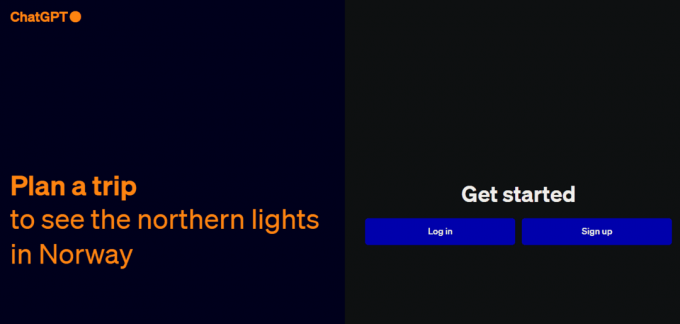
विधि 2: वीपीएन अक्षम करें
वीपीएन आपको विभिन्न सर्वरों पर रीडायरेक्ट कर सकते हैं, जिससे भौगोलिक प्रतिबंध, नेटवर्क त्रुटियां और आगे रीडायरेक्ट समस्याएं हो सकती हैं। यदि डिवाइस किसी से कनेक्ट है तो वीपीएन अक्षम करें।
1. प्रेस विंडोज़ कुंजी + I को खोलने के लिए समायोजन.
2. में नेटवर्क और इंटरनेट टैब, पर क्लिक करें वीपीएन.
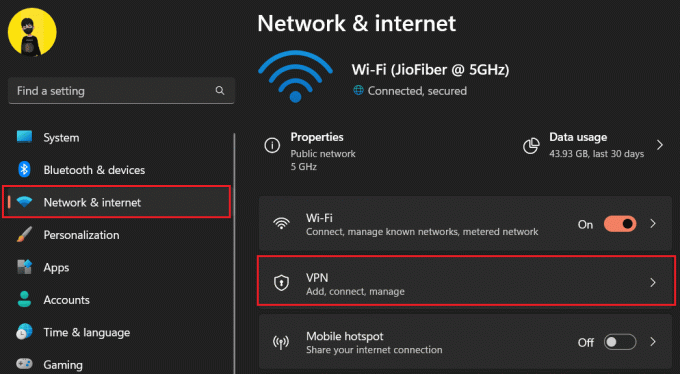
3. टॉगल बंद करें:
- मीटर वाले नेटवर्क पर वीपीएन की अनुमति दें
- रोमिंग के दौरान वीपीएन की अनुमति दें

यह भी पढ़ें: व्हाट्सएप के साथ चैटजीपीटी को कैसे एकीकृत करें
विधि 3: Windows फ़ायरवॉल या एंटीवायरस अक्षम करें
संभावित खतरों से बचाने के लिए विंडोज फ़ायरवॉल पीसी पर नेटवर्क ट्रैफ़िक की निगरानी करता है। हालाँकि, यह भी हो सकता है कि चैटजीपीटी को समस्याओं का सामना करना पड़ रहा है और बहुत अधिक रीडायरेक्ट के कारण काम नहीं कर रहा है। पर हमारी मार्गदर्शिका देखें विंडोज 11 फ़ायरवॉल को कैसे निष्क्रिय करें.

यदि सिस्टम पर कोई तृतीय-पक्ष एंटीवायरस सक्रिय है, तो देखें विंडोज़ 11 पर एंटीवायरस कैसे बंद करें.
विधि 4: चैटजीपीटी कुकीज़ साफ़ करें
चैटजीपीटी आपकी व्यक्तिगत आवश्यकताओं को बेहतर ढंग से समझने के लिए, आपकी बातचीत और प्राथमिकताओं को याद रखने के लिए कुकीज़ के रूप में डेटा संग्रहीत करता है। उन्हें साफ़ करने से वेबसाइट की कार्यक्षमता बहाल हो जाती है।
टिप्पणी: Google Chrome ब्राउज़र पर निम्नलिखित चरण निष्पादित किए गए. अन्य ब्राउज़रों के लिए चरण भिन्न हो सकते हैं.
1. खुला गूगल क्रोम और पर क्लिक करें तीन ऊर्ध्वाधर बिंदु चिह्न शीर्ष दाएँ कोने पर.
2. पर क्लिक करें समायोजन.
3. में गोपनीयता और सुरक्षा टैब, पर क्लिक करें साइट सेटिंग.

4. अंतर्गत हाल की गतिविधि, पर क्लिक करें सभी साइटों पर संग्रहीत अनुमतियाँ और डेटा देखें.

5. पर क्लिक करें कचरा चिह्न के पास openai.com.
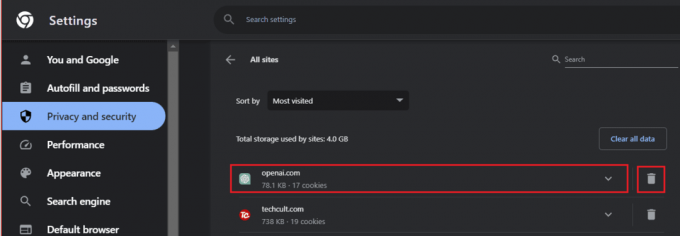
अब, जांचें कि क्या इसने चैट जीपीटी के बहुत अधिक रीडायरेक्ट पर काम न करने को ठीक कर दिया है।
यह भी पढ़ें: चैटजीपीटी का उपयोग करके वेबसाइट कैसे बनाएं
विधि 5: ब्राउज़र कैश और कुकीज़ साफ़ करें
समय के साथ ब्राउज़र में संग्रहीत कैश डेटा दूषित हो सकता है और ERR_TOO_MANY_REDIRECTS समस्या का कारण बन सकता है। ब्राउज़र कैश और कुकीज़ साफ़ करने से इसे ठीक किया जा सकता है।
1. खुला गूगल क्रोम और पर क्लिक करें तीन-बिंदु वाला चिह्न शीर्ष-दाएँ कोने पर.
2. पर कर्सर घुमाएँ अधिक उपकरण और क्लिक करें समस्त ब्राउज़िंग डेटा साफ़ करें…

3. का चयन करें समय सीमा जैसा पूरे समय.
4. के आगे वाले चेकबॉक्स पर टिक करें
- कुकीज़ और अन्य साइट डेटा
- कैश्ड छवियाँ और फ़ाइलें
5. पर क्लिक करें स्पष्ट डेटा.
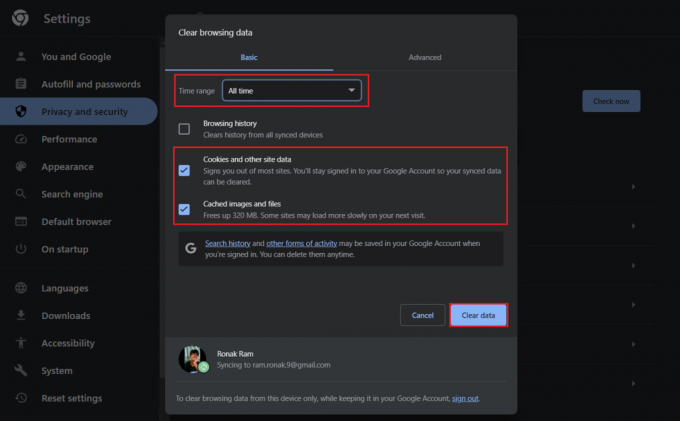
विधि 6: ब्राउज़र अपडेट करें
त्रुटि पुराने ब्राउज़र का उपयोग करने का परिणाम भी हो सकती है क्योंकि वे बग और सॉफ़्टवेयर गड़बड़ियों के प्रति संवेदनशील होते हैं। समस्या का समाधान करने के लिए अपने ब्राउज़र को अपडेट करें. हमारे गाइड का पालन करें गूगल क्रोम ब्राउजर को कैसे अपडेट करें.

विधि 7: OpenAI समर्थन से संपर्क करें
अंत में, यदि उपरोक्त समाधानों में से किसी ने भी समस्या को हल करने में मदद नहीं की, तो आप संपर्क कर सकते हैं चैटजीपीटी समर्थन. निचले दाएं कोने पर संदेश आइकन पर क्लिक करें और फिर टीम को समस्या के बारे में सूचित करते हुए एक संदेश टाइप करें।
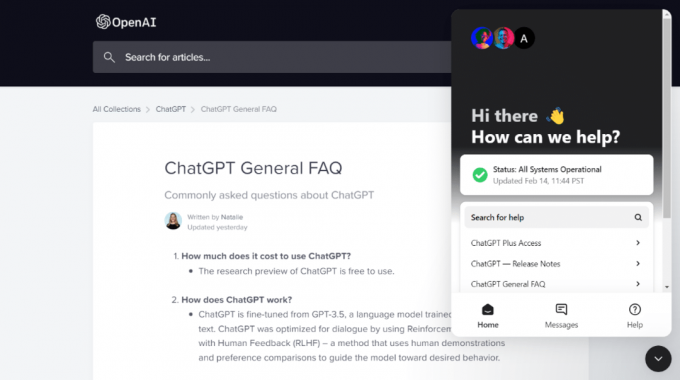
अनुशंसित:चैटजीपीटी के लिए कस्टम निर्देश: आपको याद रखने के लिए एआई प्राप्त करें
यह हमें हमारी मार्गदर्शिका के अंत में लाता है चैटजीपीटी बहुत अधिक रीडायरेक्ट पर काम नहीं कर रहा है. हमें आशा है कि आपको इसे ठीक करने में मदद मिलेगी। यदि आपके पास हमारे लिए कोई प्रश्न या सुझाव है, तो उन्हें नीचे टिप्पणी बॉक्स में छोड़ दें। ऐसे और भी तकनीक संबंधी मुद्दों के समाधान के लिए TechCult से जुड़े रहें।
हेनरी एक अनुभवी तकनीकी लेखक हैं और जटिल प्रौद्योगिकी विषयों को रोजमर्रा के पाठकों के लिए सुलभ बनाने का जुनून रखते हैं। तकनीकी उद्योग में एक दशक से अधिक के अनुभव के साथ, हेनरी अपने पाठकों के लिए जानकारी का एक विश्वसनीय स्रोत बन गया है।



